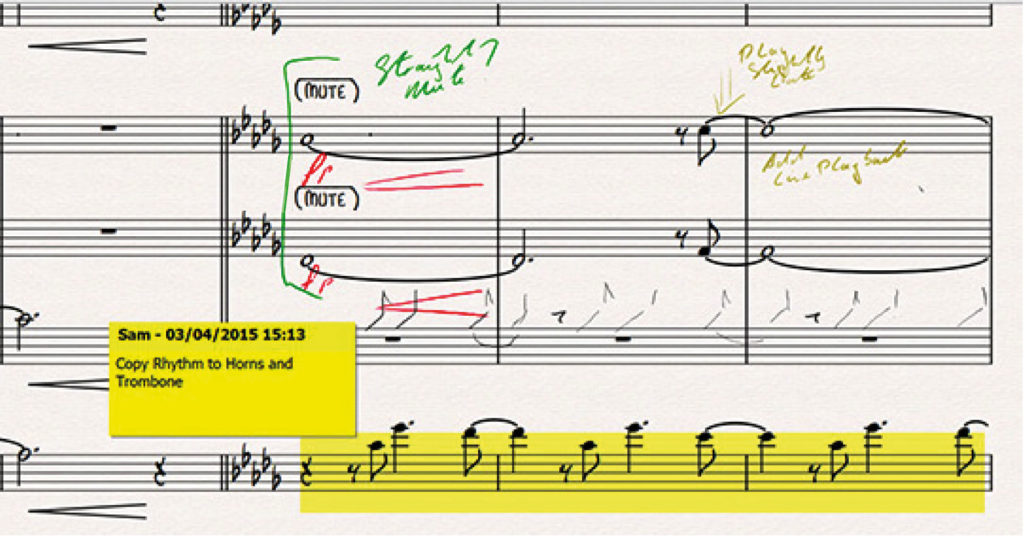IDEENSAMMLUNG
Nie mehr eine Idee vergessen
Wenn Sie Noten schreiben, werden Ihnen immer wieder Melodien, Rhythmen, Begleitungen oder Akkordfolgen mit Potenzial einfallen. Anstatt nun lange zu überlegen, was Sie damit anfangen sollen, drücken Sie einfach eine Taste und heben Ihre Eingebung in der Ideen-Sammlung auf.
Mit dieser einmaligen Funktion können Sie kleine Notenfragmente erfassen und immer wieder verwenden. Speichern Sie so Ihre eigenen Ideen oder bedienen Sie sich aus mehr als 2.000 fertigen » Bausteinen «, die übrigens gleichfalls als Unterrichtsmaterial intendiert sind.
Später können Sie Ihre Ideen dann in jeder Partitur wiederverwenden – als würden Sie sie aus der Zwischenablage kopieren –, wobei Sibelius Ihre Entwürfe sogar in die richtige Tonart transponiert
Markieren, Organisieren und Suchen
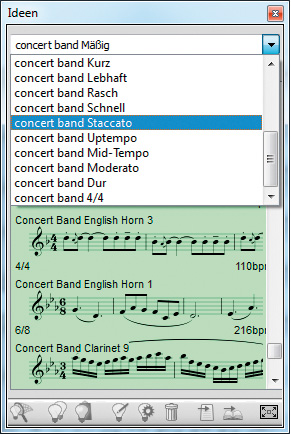
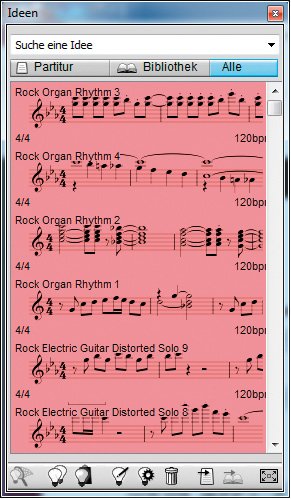
VERSIONEN
Die Versionen-Funktion ist ein weiteres Hilfsmittel in einer kreativen Kompositions- und Arrangierumgebung – damit können Sie die Änderungen in Ihrer Partitur nachverfolgen und ältere Versionen ansehen. Es steckt noch sehr viel mehr Funktionalität drin, als etwa nur verschiedene Versionsdateien anzulegen – Komponisten und Arrangeure können auf ältere Versionen zurückgreifen oder die Änderungen von anderen Bearbeitern oder Lektoren einsehen.
Auch im Unterricht ist diese Funktion von hohem Nutzen: Schüler können ihren Fortschritt dokumentieren und zusammen mit ihrem Stück einen automatischen Kommentar abgeben. Lehrkräfte können nachvollziehen, was ihre Schüler seit der letzten Stunde gemacht haben. Um eine ältere Version einer Partitur anzusehen, wählen Sie lediglich aus einer Liste in der Werkzeugsleiste. Diese alten Versionen können Sie dann ausdrucken, abspielen oder als separate Dateien exportieren. Außerdem können Sie Noten herauskopieren, um eine verworfene Idee wieder aufzunehmen oder sogar komplett zu einer älteren Version zurückkehren.
Zum Speichern einer Version klicken Sie einfach auf einen Knopf – Datum, Zeit, Name und wahlweise Kommentare werden ebenfalls gespeichert, also müssen Sie sich nicht merken, um welche Version es sich handelt. Dabei werden alle Versionen in derselben Partitur gespeichert, damit Sie später nicht danach suchen müssen.
Versionen vergleichen
Zusätzlich können Sie zwei Versionen einer Partitur oder sogar zwei verschiedene Partituren miteinander vergleichen, um die Unterschiede anzuzeigen. Dabei werden eine Zusammenfassung und eine detaillierte Liste sämtlicher Abweichungen zusammengestellt. Außerdem werden hinzugefügte, geänderte oder gelöschte Objekte in den Noten farblich markiert, damit sie leicht auszumachen sind. Sie können sogar ein Word-Dokument mit all diesen Änderungen und den Grafiken sämtlicher Seiten exportieren, in dem alle Unterschiede hervorgehoben sind.
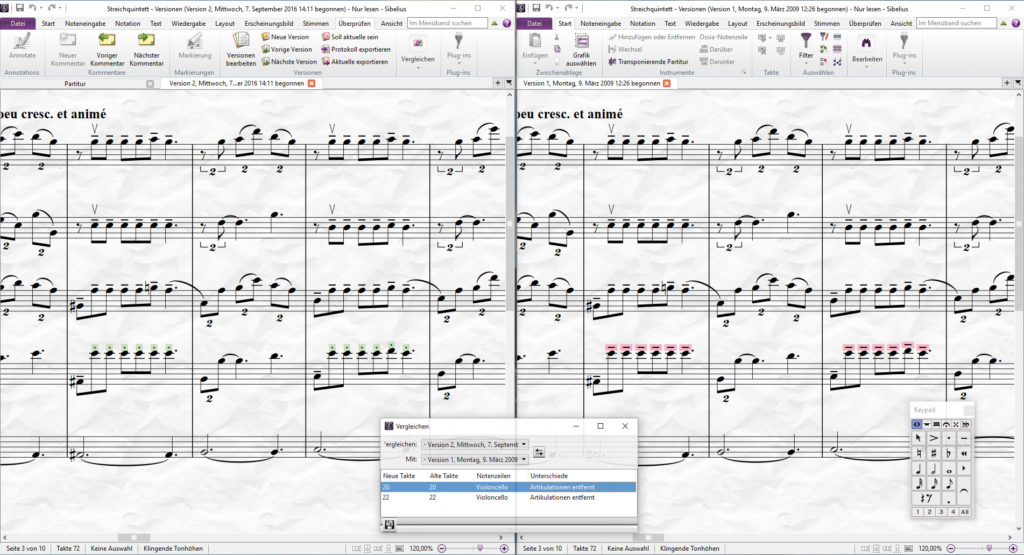
Kommentare hinzufügen
Mit einem Eingabestift (Stylus) können Sie neuerdings direkt in die Partitur schreiben. Ansonsten verwenden Sie die gelben Notizzettel, mit denen Sie Erinnerungen und Anmerkungen für sich und andere Bearbeiter festhalten. Sibelius fügt automatisch Name, Datum und Zeit hinzu. Wenn Sie einen Kommentar einer bestimmten Passage zuweisen, werden auch die jeweiligen Instrumente und Takte angeführt. Je nach Autor werden Kommentare in verschiedenen Farben angezeigt – praktisch, wenn Sie mit mehreren Bearbeitern zusammenarbeiten.